
Управо сте додали нови број телефона у свој именик, али када отворите ВхатсАпп, он се не појављује на листи контаката апликације. Ово је уобичајен проблем међу корисницима најпопуларније апликације за размену порука. На срећу, то је и један од најлакших за поправку, и то овде Објашњавамо како да ажурирате ВхатсАпп контакте.
Имајте на уму да апликација ВхатсАпп аутоматски ажурира и синхронизује контакте које држите на свом мобилном телефону. Међутим, понекад је то неопходно извршите ручно ажурирање да бисте могли да комуницирате са новим контактима преко апликације. Без обзира да ли користите иОС или Андроид мобилни, поступак ажурирања ВхатсАпп контаката је врло једноставан.
Како ажурирати и синхронизовати листу контаката у ВхатсАпп-у?

ВхатсАпп је једна од најпопуларнијих мобилних апликација за размену порука на свету. Преко њега можемо брзо и лако да комуницирамо са пријатељима и породицом. Међутим, понекад се појављују грешке које отежавају употребу, на пример када листа контаката се не ажурира аутоматски.
Када додате нови контакт на свој мобилни, апликација ВхатсАпп га аутоматски идентификује тако да можете да пошаљете поруку или да је позовете преко апликације. Наравно, ово се дешава само ако нови контакт има и ВхатсАпп налог. У супротном, апликација неће моћи да омогући опције комуникације.
Међутим, понекад се дешава да нови контакт има ВхатсАпп налог, али га апликација за размену порука аутоматски не препознаје. Овај проблем вас спречава да комуницирате са новим контактом преко апликације. У овим случајевима, оно што треба да урадите је да ручно ажурирате листу контаката, једноставан поступак који објашњавамо у наставку.
Ажурирајте контакте у ВхатсАпп-у: за Андроид

Ако имате Андроид мобилниОво су кораци које морате да пратите да бисте ажурирали контакте на ВхатсАпп-у:
- Отворите апликацију ВхатсАпп и додирните нову икону за ћаскање у доњем десном углу.
- Додирните икону менија (три вертикалне тачке) у горњем десном углу и изаберите „Ажурирај“.
- Сачекајте неколико секунди да се ваша ВхатсАпп листа контаката ажурира.
- Спремни! Ваша листа контаката је синхронизована и ажурирана.
Ажурирајте контакте у ВхатсАпп-у: за иОС
Процедура за ажурирање контаката у ВхатсАпп-у са иОС мобилног телефона Веома је сличан горе описаном. На исти начин остављамо кораке рашчлањене у наставку:
- Отворите апликацију ВхатсАпп и кликните на нову икону за ћаскање у доњем десном углу.
- Притисните икону менија (три вертикалне тачке) које се појављују у горњем десном углу и изаберите „Ажурирај“.
- Сачекајте неколико секунди док се ВхатсАпп листа контаката не ажурира и можете видети контакт који сте управо регистровали.
Нови контакти се и даље не појављују: шта да радим?

Када извршите ручно ажурирање контаката у апликацији ВхатсАпп, нови контакти који користе ВхатсАпп би требало да се појаве. Да бисте то потврдили, потребно је само да кликнете на икону за претрагу (у облику лупе) и запишете име контакта. Али, Шта можете да урадите ако се не појави контакт за који знате да користи ВхатсАпп?
Прва ствар коју треба да урадите у потврдите да сте исправно сачували контакт. Могуће је да сте погрешно унели број телефона и зато га апликација ВхатсАпп не препознаје. Стога, идите у свој Именик и проверите да нема цифара које недостају у телефонском броју или да је позивни број тачан.
Ако су информације у вашем контакт именику тачне, онда је проблем можда у подешавањима мобилног телефона. Могуће је да апликација ВхатсАпп нема дозволу да приступи листи контаката на вашем мобилном телефону. Ово га спречава да препозна и синхронизује нове контакте које чувате у свом календару. Како то исправити? Хајде да видимо.
Омогућите ВхатсАпп-у приступ листи мобилних контаката
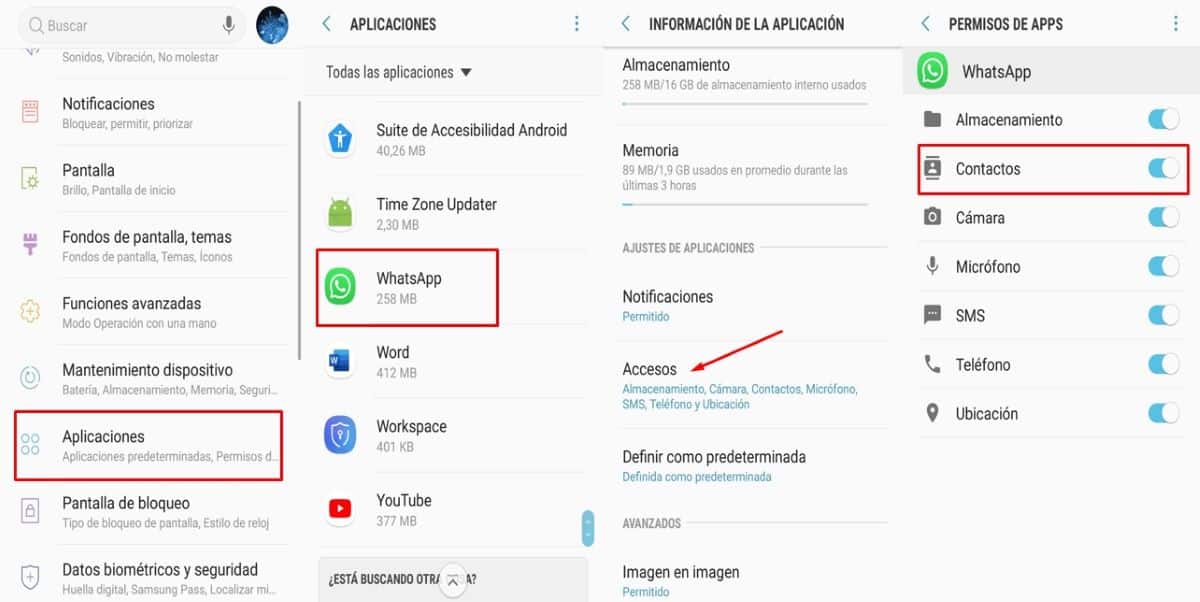
Шта да радим дајте дозволу ВхатсАпп-у да приступи листи мобилних контаката. Процедура је врло једноставна и ради и за Андроид и иОС телефоне. Кораци су следећи:
- Идите на „Подешавања“ или „Конфигурација“ на свом мобилном телефону.
- Изаберите опцију 'Апликације' и изаберите 'ВхатсАпп на листи апликација инсталираних на мобилном телефону
- Отвара се одељак са информацијама о апликацији. Идите на „Приступи“.
- Дајте ВхатсАпп-у дозволу за приступ „Контактима“ превлачењем удесно.
- На крају, отворите апликацију ВхатсАпп и ручно ажурирајте контакте.
Као што видите, ажурирање ВхатсАпп контаката је једноставан процес који се може обавити у неколико корака. На овај начин се уверите да су сви нови контакти синхронизовани са апликацијом.